Како да добијете сурроунд звук са свог Мац-а
Коришћење Мац рачунара као рачунара за кућни биоскоп (ХТПЦ) је релативно једноставан процес. Једноставно повежите свој Мац са ХДТВ-ом и сместите се да гледате своје омиљене филмове или ТВ емисије. Неки корисници, међутим, нису свесни да могу да конфигуришу своје Мац рачунаре за сурроунд звук. Ево погледа како да подесите свој Мац да користи предности сурроунд звука у филмовима и ТВ емисијама.
Информације у овом чланку се односе на било који 64-битни Мац рачунар заснован на Интел-у који користи мацОС или ОС Кс 10.7.5 или новији.

Разумевање могућности сурроунд звука Мац-а
Мац рачунар може да прође АЦ3 датотеке, формат датотеке који се користи за Долби Дигитал, директно на његов оптички аудио излаз. Мац рачунари такође могу да шаљу сурроунд звук преко ХДМИ везе, па чак и да користе АирПлаи за слање сурроунд информација на Аппле ТВ.
Процес може бити једноставан као прикључивање АВ пријемника са декодерима сурроунд звука или спајање Аппле ТВ-а на АВ пријемник.
Међутим, пре него што почнете, мораћете да конфигуришете неколико подешавања на свом Мац-у, у зависности од тога да ли ваш изворни материјал долази са иТунес-а, ДВД плејера, ВЛЦ медиа плејера, АпплеТВ-а или другог Опције.
На пример, ако имате Мац са интерном или екстерном диск јединицом и ослањате се на то да игра ДВД или Блу-раи дискови, онда ће АЦ3 нумера аутоматски бити послата на оптички аудио вашег Мац-а излаз. Али ако желите да пошаљете аудио и видео на свој Аппле ТВ преко АирПлаи-а, можда ћете морати да користите софтвер треће стране као што је ВЛЦ медиа плејер.
Како конфигурисати ВЛЦ
Ако на свом Мац-у имате видео датотеку која укључује АЦ3 канал и користите ВЛЦ медиа плејер да бисте гледали видео, можете послати АЦ3 информације на оптички аудио излаз вашег Мац-а или АирПлаи, али прво ћете морати да конфигуришете ВЛЦ да проследи АЦ3 информације. Ево како:
-
Преузмите и инсталирајте ВЛЦ, ако већ нисте, а затим покрените апликацију.
ВЛЦ се може наћи на вашем Мац-у Апликације фолдер.
-
Од Филе мени, изаберите Отворен филе.
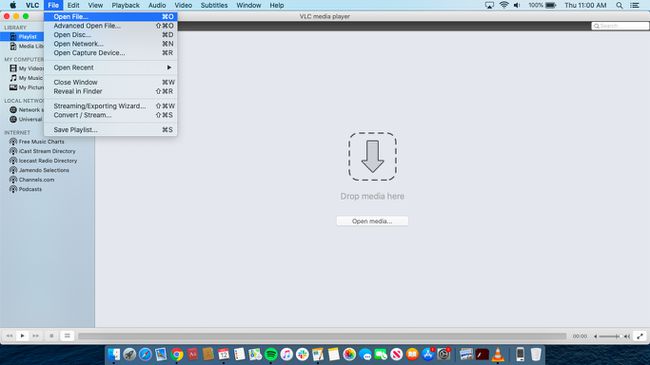
-
Изаберите видео датотеку коју желите да гледате из стандарда Отвори дијалог, а затим изаберите Отвори.
Ако се видео покреће сам, изаберите пауза дугме у ВЛЦ контролеру на дну екрана.
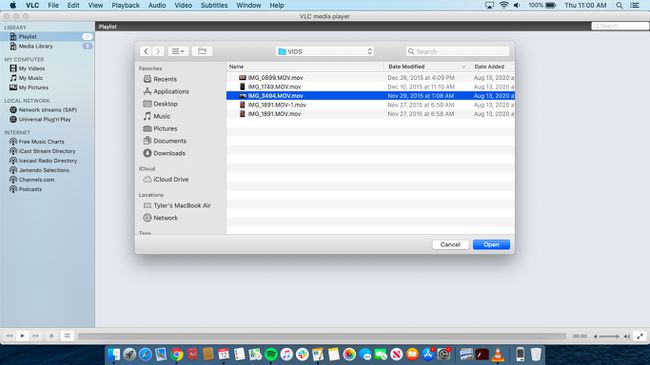
-
Из менија изаберите Аудио > Аудио уређај, а затим изаберите уређај са којег желите да репродукујете звук.
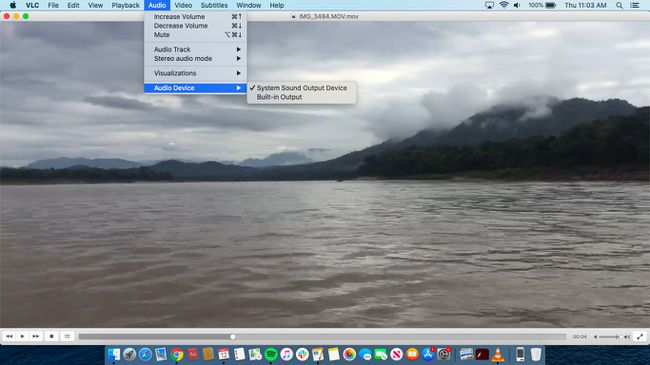
Започните свој видео тако што ћете изабрати Игра дугме на ВЛЦ контролеру. Звук ће сада проћи кроз оптички излаз вашег Мац-а до вашег АВ пријемника.
Конфигуришите ВЛЦ да користи АирПлаи
Ево како да подесите ВЛЦ са Аппле АирПлаи-ом.
Пратите кораке од 1 до 5 изнад да бисте конфигурисали ВЛЦ медиа плејер.
-
Од Аппле траку менија, изаберите АирПлаи икона.
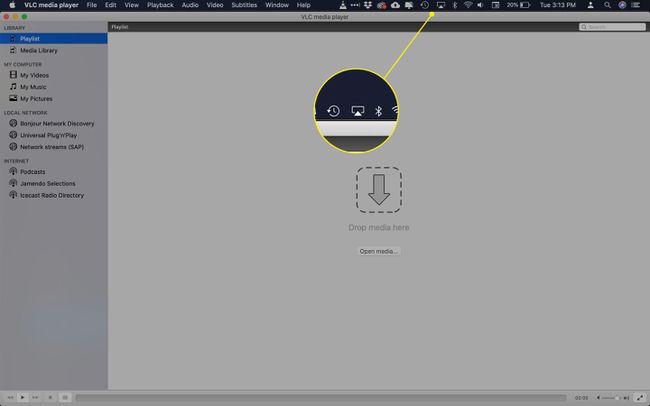
-
Са падајуће листе изаберите назив вашег Аппле ТВ-а испод АирПлаи То да бисте укључили АирПлаи.
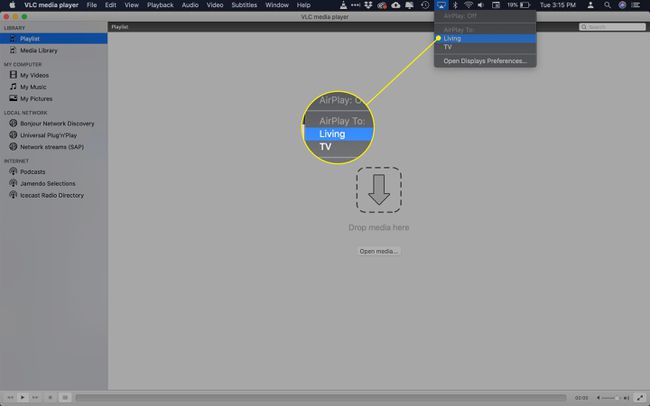
-
Од ВЛЦ мени, изаберите Аудио > Аудио уређај, а затим поново кликните на име вашег Аппле ТВ-а. Када покренете видео, звук би требало да се репродукује преко вашег Аппле ТВ-а.
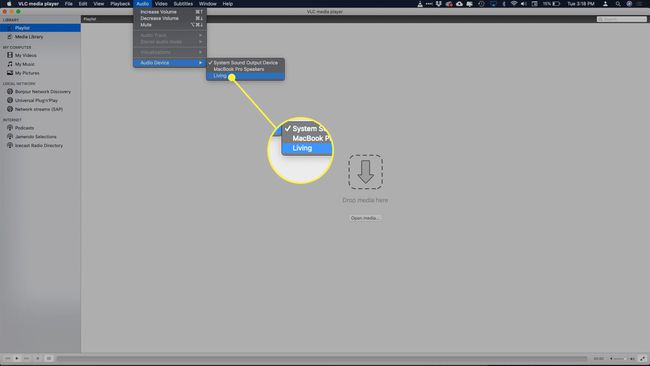
-
Од ВЛЦ мени, изаберите Видео > Цео екран, а затим идите у свој центар за кућну забаву и уживајте у емисији.
Ако не чујете сурроунд звук, уверите се да видео репродукује прави звучни запис. Од ВЛЦ мени, изаберите Аудио > Аудио Трацк. Ако постоји више аудио записа, потражите један означен као сурроунд. Ако ниједна није означена као сурроунд, пробајте сваку нумеру да видите која је сурроунд трака.
иТунес и сурроунд звук
иТунес подржава репродукцију сурроунд звука, иако већина музичких и ТВ емисија у иТунес Сторе-у не садржи сурроунд информације. Међутим, филмови које купите или изнајмите обично садрже информације о сурроунд звуку.
иТунес може прослиједити сурроунд канале на ваш АВ пријемник преко оптичких аудио веза вашег Мац-а. Ваш Мац само преноси информације о сурроунду; не декодира канале, тако да ваш АВ пријемник мора бити у стању да управља сурроунд кодирањем (већина АВ пријемника то може учинити без проблема).
Подразумевано, иТунес ће увек покушати да користи сурроунд канал када је доступан, али да бисте били сигурни, покрените филм, а затим изаберите Облачићу икона која се налази у доњем десном углу контрола репродукције. Појавиће се искачући мени који вам омогућава да изаберете аудио формат који ћете проследити вашем АВ пријемнику.
Конфигуришите ДВД плејер да користи сурроунд канале
Ако ваш Мац има диск јединицу, апликација ДВД Плаиер такође може да користи сурроунд канале ако су присутни на ДВД-у.
Пре него што почнете, повежите и конфигуришите сурроунд звучнике или АВ пријемник на свој Мац. Ако користите сурроунд звучнике, погледајте упутства произвођача за подешавање. Ако користите свој АВ пријемник, уверите се да је ваш Мац повезан преко оптичке везе, да је пријемник укључен и да је Мац изабрани извор.
ДВД плејер постоји у мање истакнутом, застарелом облику од мацОС Цаталина (10.15). У зависности од тога коју верзију оперативног система користите, следеће опције можда неће бити доступне.
Од ДВД плејер мени, изаберите Преференцес.
Изаберите Подешавање диска таб.
Користити Аудио излаз падајући мени да промените аудио излаз на ваше сурроунд звучнике или уграђени дигитални излаз.
Близу Поставке ДВД плејера.
Пустите свој ДВД преко апликације ДВД Плаиер и уживајте у сурроунд каналима.
